转载地址:http://www.cnblogs.com/xiguain/p/4867464.html
- (UITableViewCell *)tableView:(UITableView *)tableView cellForRowAtIndexPath:(NSIndexPath *)indexPath
这个代理方法的实现,在可见的页面是会重复绘制页面的,所以绝大部分人都会在这里做一些代码处理
比如:
static NSString *CellIdentifier = @"LazyTableCell";
UITableViewCell *cell = [tableView dequeueReusableCellWithIdentifier:CellIdentifier];
很常规的,防止cell对象无限的被创建,等同于android里面适配器的方法
public View getView(int position, View convertView, ViewGroup arg2)
以上举例代码是可以让cell被重复使用,一般大概只会在可见页面部分的几个cell会被new下,其他的全部重复使用前面已经有的cell对象,到时候只要填充数据就可以了
啰嗦下,android里面也是类似的处理的,给view添加tag值,到时候利用tag获取view对象
那么仅仅只是如此,恐怕现在的cell自定义的页面不只是文本那么简单,多多少少都会带有一些图片吧,当你下滑时候是否发现有那么一点点的卡顿现成,特别是网络不好,而且还是在iPhone4上跑的就会更明显了
那么在cell里面异步加载图片是个程序员都会想到,但是如果你给每个循环对象都加上异步加载,并且下滑的时候,这一操作将会被执行,虽然是异步,但是一个app里面的线程过多也会卡顿的,特别是在下滑操作的时候给每个图片进行异步加载
那么这里可以利用UIScrollViewDelegate代理很好的解决这问题
- (void)scrollViewDidEndDragging:(UIScrollView *)scrollView willDecelerate:(BOOL)decelerate
- (void)scrollViewDidEndDecelerating:(UIScrollView *)scrollView
可以识别tableview禁止或者减速滑动结束的时候进行异步加载图片
以下方法来执行异步加载操作
//获取可见部分的对象
NSArray *visiblePaths = [self.tableView indexPathsForVisibleRows];
for (NSIndexPath *indexPath in visiblePaths)
{
//获取的dataSource里面的对象,并且判断加载完成的不需要再次异步加载
<code>
}
同时在cell绘制中也做限制
- (UITableViewCell *)tableView:(UITableView *)tableView cellForRowAtIndexPath:(NSIndexPath *)indexPath
if (self.tableView.dragging == NO && self.tableView.decelerating == NO)
{
//开始异步加载图片
<code>
}
如果tableview 停止滑动的时候开始异步加载图片
最后也别忘记在内存紧张的情况下释放调所有的异步线程,以保证的你的app不会被系统强制关闭
- (void)didReceiveMemoryWarning{
// 释放调异步加载图片的线程以及所有图片资源对象
<code>
}
还有千万别忘记销毁的时候手动把所有的使用到的代理设置nil
====================
i
OS开发UI篇—UITableviewcell的性能问题
一、UITableviewcell的一些介绍
UITableView的每一行都是一个UITableViewCell,通过dataSource的 tableView:cellForRowAtIndexPath:方法来初始化每⼀行
UITableViewCell内部有个默认的子视图:contentView,contentView是UITableViewCell所显示内容的父视图,可显示一些辅助指示视图
辅助指示视图的作⽤是显示一个表示动作的图标,可以通过设置UITableViewCell的 accessoryType来显示,默认是UITableViewCellAccessoryNone(不显⽰示辅助指⽰示视图), 其他值如下:
UITableViewCellAccessoryDisclosureIndicator
UITableViewCellAccessoryDetailDisclosureButton
UITableViewCellAccessoryCheckmark
还可以通过cell的accessoryView属性来自定义辅助指示视图(⽐如往右边放一个开关)
二、问题
cell的工作:在程序执行的时候,能看到多少条,它就创建多少条数据,如果视图滚动那么再创建新显示的内容。(系统自动调用)。即当一个cell出现在视野范围内的时候,就会调用创建一个cell。这样的逻辑看上去没有什么问题,但是真的没有任何问题吗?
当创建调用的时候,我们使用nslog打印消息,并打印创建的cell的地址。我们发现如果数据量非常大,用户在短时间内来回滚动的话,那么会创建大量的cell,一直开辟空间,且如果是往回滚,通过打印地址,我们会发现它并没有重用之前已经创建的cell,而是重新创建,开辟新的存储空间。
那有没有什么好的解决办法呢?
三、cell的重用原理
(1) iOS设备的内存有限,如果用UITableView显示成千上万条数据,就需要成千上万 个UITableViewCell对象的话,那将会耗尽iOS设备的内存。要解决该问题,需要重用UITableViewCell对象
(2)重⽤原理:当滚动列表时,部分UITableViewCell会移出窗口,UITableView会将窗口外的UITableViewCell放入一个对象池中,等待重用。当UITableView要求dataSource返回 UITableViewCell时,dataSource会先查看这个对象池,如果池中有未使用的UITableViewCell,dataSource则会用新的数据来配置这个UITableViewCell,然后返回给 UITableView,重新显示到窗口中,从而避免创建新对象 。这样可以让创建的cell的数量维持在很低的水平,如果一个窗口中只能显示5个cell,那么cell重用之后,只需要创建6个cell就够了。
(3)注意点:还有⼀个非常重要的问题:有时候需要自定义UITableViewCell(用⼀个子类继 承UITableViewCell),而且每⼀行⽤的不一定是同一种UITableViewCell,所以一 个UITableView可能拥有不同类型的UITableViewCell,对象池中也会有很多不同类型的 UITableViewCell,那么UITableView在重⽤用UITableViewCell时可能会得到错误类型的 UITableViewCell
解决⽅方案:UITableViewCell有个NSString *reuseIdentifier属性,可以在初始化UITableViewCell的时候传入一个特定的字符串标识来设置reuseIdentifier(一般用UITableViewCell的类名)。当UITableView要求dataSource返回UITableViewCell时,先 通过一个字符串标识到对象池中查找对应类型的UITableViewCell对象,如果有,就重用,如果没有,就传入这个字符串标识来初始化⼀一个UITableViewCell对象。
图片示例:

说明:一个窗口放得下(可视)三个cell,整个程序只需要创建4个该类型的cell即可。
四、cell的优化代码
代码示例:
1 #import "NJViewController.h"
2 #import "NJHero.h"
3
4 // #define ID @"ABC"
5
6 @interface NJViewController ()<UITableViewDataSource, UITableViewDelegate>
7 /**
8 * 保存所有的英雄数据
9 */
10 @property (nonatomic, strong) NSArray *heros;
11 @property (weak, nonatomic) IBOutlet UITableView *tableView;
12
13 @end
14
15 @implementation NJViewController
16
17 #pragma mark - 懒加载
18 - (NSArray *)heros
19 {
20 if (_heros == nil) {
21 // 1.获得全路径
22 NSString *fullPath = [[NSBundle mainBundle] pathForResource:@"heros" ofType:@"plist"];
23 // 2.更具全路径加载数据
24 NSArray *dictArray = [NSArray arrayWithContentsOfFile:fullPath];
25 // 3.字典转模型
26 NSMutableArray *models = [NSMutableArray arrayWithCapacity:dictArray.count];
27 for (NSDictionary *dict in dictArray) {
28 NJHero *hero = [NJHero heroWithDict:dict];
29 [models addObject:hero];
30 }
31 // 4.赋值数据
32 _heros = [models copy];
33 }
34 // 4.返回数据
35 return _heros;
36 }
37
38 - (void)viewDidLoad
39 {
40 [super viewDidLoad];
41 // 设置Cell的高度
42 // 当每一行的cell高度一致的时候使用属性设置cell的高度
43 self.tableView.rowHeight = 160;
44 }
45
46 #pragma mark - UITableViewDataSource
47 // 返回多少组
48 - (NSInteger)numberOfSectionsInTableView:(UITableView *)tableView
49 {
50 return 1;
51 }
52 // 返回每一组有多少行
53 - (NSInteger) tableView:(UITableView *)tableView numberOfRowsInSection:(NSInteger)section
54 {
55 return self.heros.count;
56 }
57 // 当一个cell出现视野范围内的时候就会调用
58 // 返回哪一组的哪一行显示什么内容
59 - (UITableViewCell *)tableView:(UITableView *)tableView cellForRowAtIndexPath:(NSIndexPath *)indexPath
60 {
61 // 定义变量保存重用标记的值
62 static NSString *identifier = @"hero";
63
64 // 1.先去缓存池中查找是否有满足条件的Cell
65 UITableViewCell *cell = [tableView dequeueReusableCellWithIdentifier:identifier];
66 // 2.如果缓存池中没有符合条件的cell,就自己创建一个Cell
67 if (cell == nil) {
68 // 3.创建Cell, 并且设置一个唯一的标记
69 cell = [[UITableViewCell alloc] initWithStyle:UITableViewCellStyleSubtitle reuseIdentifier:identifier];
70 NSLog(@"创建一个新的Cell");
71 }
72 // 4.给cell设置数据
73 NJHero *hero = self.heros[indexPath.row];
74 cell.textLabel.text = hero.name;
75 cell.detailTextLabel.text = hero.intro;
76 cell.imageView.image = [UIImage imageNamed:hero.icon];
77
78 // NSLog(@"%@ - %d - %p", hero.name, indexPath.row, cell);
79
80 // 3.返回cell
81 return cell;
82 }
83
84 #pragma mark - 控制状态栏是否显示
85 /**
86 * 返回YES代表隐藏状态栏, NO相反
87 */
88 - (BOOL)prefersStatusBarHidden
89 {
90 return YES;
91 }
92 @end
缓存优化的思路:
(1)先去缓存池中查找是否有满足条件的cell,若有那就直接拿来
(2)若没有,就自己创建一个cell
(3)创建cell,并且设置一个唯一的标记(把属于“”的给盖个章)
(4)给cell设置数据
注意点:
定义变量用来保存重用标记的值,这里不推荐使用宏(#define来处理),因为该变量只在这个作用域的内部使用,且如果使用宏定义的话,定义和使用位置太分散,不利于阅读程序。由于其值不变,没有必要每次都开辟一次,所以用static定义为一个静态变量。
=================================
UITableView作为iOS开发中最重要的控件之一,其中的实现原理很是考究。Apple在这块的优化水平直接决定了iOS的体验能甩安卓几条街,哈哈,扯淡扯多了。。。好了,废话不多说,直接进入主题。首先来谈谈我对UITableView的认识:
UITableView的简单认识
UITableView最核心的思想就是UITableViewCell的重用机制。简单的理解就是:UITableView只会创建一屏幕(或一屏幕多一点)的UITableViewCell,其他都是从中取出来重用的。每当Cell滑出屏幕时,就会放入到一个集合(或数组)中(这里就相当于一个重用池),当要显示某一位置的Cell时,会先去集合(或数组)中取,如果有,就直接拿来显示;如果没有,才会创建。这样做的好处可想而知,极大的减少了内存的开销。
知道UITableViewCell的重用原理后,我们来看看UITableView的回调方法。UITableView最主要的两个回调方法是tableView:cellForRowAtIndexPath:和tableView:heightForRowAtIndexPath:。理想上我们是会认为UITableView会先调用前者,再调用后者,因为这和我们创建控件的思路是一样的,先创建它,再设置它的布局。但实际上却并非如此,我们都知道,UITableView是继承自UIScrollView的,需要先确定它的contentSize及每个Cell的位置,然后才会把重用的Cell放置到对应的位置。所以事实上,UITableView的回调顺序是先多次调用tableView:heightForRowAtIndexPath:以确定contentSize及Cell的位置,然后才会调用tableView:cellForRowAtIndexPath:,从而来显示在当前屏幕的Cell。
举个例子来说:如果现在要显示100个Cell,当前屏幕显示5个。那么刷新(reload)UITableView时,UITableView会先调用100次tableView:heightForRowAtIndexPath:方法,然后调用5次tableView:cellForRowAtIndexPath:方法;滚动屏幕时,每当Cell滚入屏幕,都会调用一次tableView:heightForRowAtIndexPath:、tableView:cellForRowAtIndexPath:方法。
看到这里,想必大伙也都能隐约察觉到,UITableView优化的首要任务是要优化上面两个回调方法。事实也确实如此,下面按照我探讨进阶的过程,来研究如何优化:
优化探索,项目拿到手时代码是这样:
|
1
2
3
4
5
6
7
8
9
10
11
12
13
|
- (UITableViewCell *)tableView:(UITableView *)tableView cellForRowAtIndexPath:(NSIndexPath *)indexPath {
ContacterTableCell *cell = [tableView dequeueReusableCellWithIdentifier:@
"ContacterTableCell"
];
if
(!cell) {
cell = (ContacterTableCell *)[[[NSBundle mainBundle] loadNibNamed:@
"ContacterTableCell"
owner:self options:nil] lastObject];
}
NSDictionary *dict = self.dataList[indexPath.row];
[cell setContentInfo:dict];
return
cell;
}
- (CGFloat)tableView:(UITableView *)tableView heightForRowAtIndexPath:(NSIndexPath *)indexPath {
UITableViewCell *cell = [tableView cellForRowAtIndexPath:indexPath];
return
cell.frame.size.height;
}
|
看到这段代码,对于刚毕业的我来说,觉得还是蛮巧妙的,但巧归巧,当Cell非常复杂的时候,直接卡出翔了。。。特别是在我的Touch4上,这我能忍?!好吧,依据上面UITableView原理的分析,我们先来分析它为什么卡?
这样写,在Cell赋值内容的时候,会根据内容设置布局,当然也就可以知道Cell的高度,想想如果1000行,那就会调用1000+页面Cell个数次tableView:(UITableView *)tableView cellForRowAtIndexPath:(NSIndexPath *)indexPath方法,而我们对Cell的处理操作,都是在这个方法里的!什么赋值、布局等等。开销自然很大,这种方案Pass。。。改进代码。
改进代码后:
|
1
2
3
4
|
- (CGFloat)tableView:(UITableView *)tableView heightForRowAtIndexPath:(NSIndexPath *)indexPath {
NSDictionary *dict = self.dataList[indexPath.row];
return
[ContacterTableCell cellHeightOfInfo:dict];
}
|
思路是把赋值和计算布局分离。这样让tableView:cellForRowAtIndexPath:方法只负责赋值,tableView:heightForRowAtIndexPath:方法只负责计算高度。注意:两个方法尽可能的各司其职,不要重叠代码!两者都需要尽可能的简单易算。Run一下,会发现UITableView滚动流畅了很多。。。
基于上面的实现思路,我们可以在获得数据后,直接先根据数据源计算出对应的布局,并缓存到数据源中,这样在tableView:heightForRowAtIndexPath:方法中就直接返回高度,而不需要每次都计算了。
|
1
2
3
4
5
|
- (CGFloat)tableView:(UITableView *)tableView heightForRowAtIndexPath:(NSIndexPath *)indexPath {
NSDictionary *dict = self.dataList[indexPath.row];
CGRect rect = [dict[@
"frame"
] CGRectValue];
return
rect.frame.height;
}
|
其实上面的改进方法并不是最佳方案,但基本能满足简单的界面!记得开头我的任务吗?像朋友圈那样的图文混排,这种方案还是扛不住的!我们需要进入更深层次的探究:自定义Cell的绘制。
我们在Cell上添加系统控件的时候,实质上系统都需要调用底层的接口进行绘制,当我们大量添加控件时,对资源的开销也会很大,所以我们可以索性直接绘制,提高效率。是不是说的很抽象?废话不多说,直接上代码:
首先需要给自定义的Cell添加draw方法,(当然也可以重写drawRect)然后在方法体中实现:
|
1
2
3
4
5
6
7
8
9
10
11
12
13
14
15
16
17
18
19
20
21
22
23
24
25
26
27
28
29
30
31
32
33
34
35
36
37
38
39
40
41
42
43
44
45
46
47
|
//异步绘制
dispatch_async(dispatch_get_global_queue(DISPATCH_QUEUE_PRIORITY_DEFAULT, 0), ^{
CGRect rect = [_data[@
"frame"
] CGRectValue];
UIGraphicsBeginImageContextWithOptions(rect.size, YES, 0);
CGContextRef context = UIGraphicsGetCurrentContext();
//整个内容的背景
[[UIColor colorWithRed:250/255.0 green:250/255.0 blue:250/255.0 alpha:1] set];
CGContextFillRect(context, rect);
//转发内容的背景
if
([_data valueForKey:@
"subData"
]) {
[[UIColor colorWithRed:243/255.0 green:243/255.0 blue:243/255.0 alpha:1] set];
CGRect subFrame = [_data[@
"subData"
][@
"frame"
] CGRectValue];
CGContextFillRect(context, subFrame);
[[UIColor colorWithRed:200/255.0 green:200/255.0 blue:200/255.0 alpha:1] set];
CGContextFillRect(context, CGRectMake(0, subFrame.origin.y, rect.size.width, .5));
}
{
//名字
float leftX = SIZE_GAP_LEFT+SIZE_AVATAR+SIZE_GAP_BIG;
float x = leftX;
float y = (SIZE_AVATAR-(SIZE_FONT_NAME+SIZE_FONT_SUBTITLE+6))/2-2+SIZE_GAP_TOP+SIZE_GAP_SMALL-5;
[_data[@
"name"
] drawInContext:context withPosition:CGPointMake(x, y) andFont:FontWithSize(SIZE_FONT_NAME)
andTextColor:[UIColor colorWithRed:106/255.0 green:140/255.0 blue:181/255.0 alpha:1]
andHeight:rect.size.height];
//时间+设备
y += SIZE_FONT_NAME+5;
float fromX = leftX;
float size = [UIScreen screenWidth]-leftX;
NSString *from = [NSString stringWithFormat:@
"%@ %@"
, _data[@
"time"
], _data[@
"from"
]];
[from drawInContext:context withPosition:CGPointMake(fromX, y) andFont:FontWithSize(SIZE_FONT_SUBTITLE)
andTextColor:[UIColor colorWithRed:178/255.0 green:178/255.0 blue:178/255.0 alpha:1]
andHeight:rect.size.height andWidth:size];
}
//将绘制的内容以图片的形式返回,并调主线程显示
UIImage *temp = UIGraphicsGetImageFromCurrentImageContext();
UIGraphicsEndImageContext();
dispatch_async(dispatch_get_main_queue(), ^{
if
(flag==drawColorFlag) {
postBGView.frame = rect;
postBGView.image = nil;
postBGView.image = temp;
}
}
//内容如果是图文混排,就添加View,用CoreText绘制
[self drawText];
}}
|
上述代码只贴出来部分功能,但大体的思路都是一样的,各个信息都是根据之前算好的布局进行绘制的。这里是需要异步绘制,但如果在重写drawRect方法就不需要用GCD异步线程了,因为drawRect本来就是异步绘制的。对于图文混排的绘制,可以移步Google,研究下CoreText,这块内容太多了,不便展开。
好了,至此,我们又让UITableView的效率提高了一个等级!但我们的步伐还远远不止这些,下面我们还可以从UIScrollView的角度出发,再次找到突破口。
滑动UITableView时,按需加载对应的内容
直接上代码:
|
1
2
3
4
5
6
7
8
9
10
11
12
13
14
15
16
17
18
19
|
//按需加载 - 如果目标行与当前行相差超过指定行数,只在目标滚动范围的前后指定3行加载。
- (void)scrollViewWillEndDragging:(UIScrollView *)scrollView withVelocity:(CGPoint)velocity targetContentOffset:(inout CGPoint *)targetContentOffset{
NSIndexPath *ip = [self indexPathForRowAtPoint:CGPointMake(0, targetContentOffset->y)];
NSIndexPath *cip = [[self indexPathsForVisibleRows] firstObject];
NSInteger skipCount = 8;
if
(labs(cip.row-ip.row)>skipCount) {
NSArray *temp = [self indexPathsForRowsInRect:CGRectMake(0, targetContentOffset->y, self.width, self.height)];
NSMutableArray *arr = [NSMutableArray arrayWithArray:temp];
if
(velocity.y<0) {
NSIndexPath *indexPath = [temp lastObject];
if
(indexPath.row+33) {
[arr addObject:[NSIndexPath indexPathForRow:indexPath.row-3 inSection:0]];
[arr addObject:[NSIndexPath indexPathForRow:indexPath.row-2 inSection:0]];
[arr addObject:[NSIndexPath indexPathForRow:indexPath.row-1 inSection:0]];
}
}
[needLoadArr addObjectsFromArray:arr];
}
}
|
记得在tableView:cellForRowAtIndexPath:方法中加入判断:
|
1
2
3
4
|
if
(needLoadArr.count>0&&[needLoadArr indexOfObject:indexPath]==NSNotFound) {
[cell clear];
return
;
}
|
滚动很快时,只加载目标范围内的Cell,这样按需加载,极大的提高流畅度。
写了这么多,也差不多该来个总结了!UITableView的优化主要从三个方面入手:
-
提前计算并缓存好高度(布局),因为heightForRowAtIndexPath:是调用最频繁的方法;
-
异步绘制,遇到复杂界面,遇到性能瓶颈时,可能就是突破口;
-
滑动时按需加载,这个在大量图片展示,网络加载的时候很管用!(SDWebImage已经实现异步加载,配合这条性能杠杠的)。
除了上面最主要的三个方面外,还有很多几乎大伙都很熟知的优化点:
-
正确使用reuseIdentifier来重用Cells
-
尽量使所有的view opaque,包括Cell自身
-
尽量少用或不用透明图层
-
如果Cell内现实的内容来自web,使用异步加载,缓存请求结果
-
减少subviews的数量
-
在heightForRowAtIndexPath:中尽量不使用cellForRowAtIndexPath:,如果你需要用到它,只用一次然后缓存结果
-
尽量少用addView给Cell动态添加View,可以初始化时就添加,然后通过hide来控制是否显示
尾巴
肯定很多人会非常好奇,为什么我都是手动用代码创建Cell的?现在主流不都是Xib、Storyboard什么的嘛?我的回答是:要想提高效率,还是手动写有用!抛开Xib、Storyboard需要系统自动转码,给系统多加了一层负担不谈,自定义Cell的绘制更是无从下手,所以,在我看来,复杂的需要高效的界面,还是手动写代码吧!!!
最后如果你们的项目都是用的Xib、Storyboard,并需要优化UITableView的话,sunnyxx大神提出了好的方案:http://blog.sunnyxx.com/2015/05/17/cell-height-calculation/ 大伙可以自行研究研究。
=====================
- - (CGFloat)tableView:(UITableView *)tableView heightForRowAtIndexPath:(NSIndexPath *)indexPath
- - (CGFloat)tableView:(UITableView *)tableView estimatedHeightForRowAtIndexPath:(NSIndexPath *)indexPath
- (**iOS 7专用**)














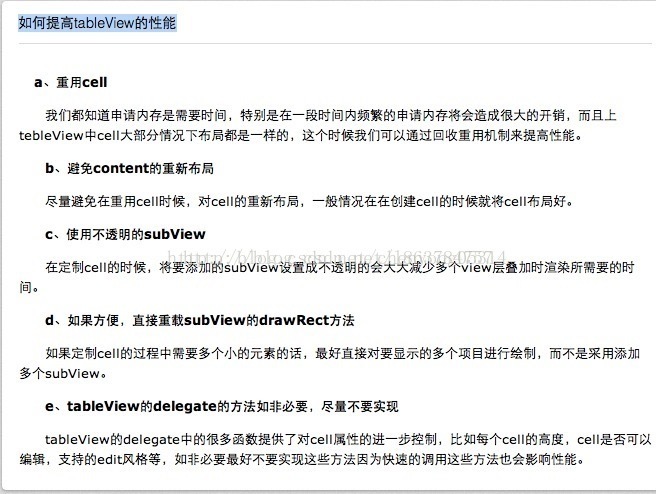













 6217
6217











 被折叠的 条评论
为什么被折叠?
被折叠的 条评论
为什么被折叠?








